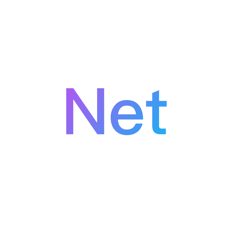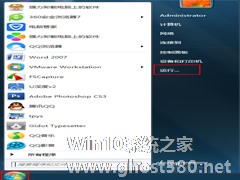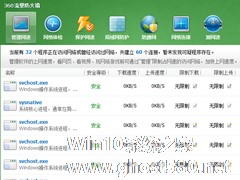-
Win7系统怎么解除网速限制 Win7系统解除网速限制方法
- 时间:2024-05-20 00:31:09
大家好,今天Win10系统之家小编给大家分享「Win7系统怎么解除网速限制 Win7系统解除网速限制方法」的知识,如果能碰巧解决你现在面临的问题,记得收藏本站或分享给你的好友们哟~,现在开始吧!
Win7系统怎么解除网速限制?在我们使用电脑的过程中,有时候觉得网速比以前变慢了很多,这有可能是网速收到了限制,那么我们该如何解除网速限制,体验100%的上网速度呢 ?下面小编就和大家分享下Win7系统解除网速限制的具体操作方法。
Win7系统解除网速限制方法:
1、单击任务栏上的“开始”,选择“运行”。
2、在运行界面中输入“gpedit.msc”,并点击确定按钮。
3、在打开的本地组策略编辑器中,双击界面右边的“计算机配置”。
4、双击左键选择“管理模块”文件夹。

5、双击“网络”文件夹。

6、双击“QoS数据包计划程序”文件夹,在打开的文件夹中双击选择“限制可保留宽带”文件。

7、在限制可保留宽带界面中,选择“已启用”→而后在选项下的“带宽限制(%)”将20变为0→点击“应用”→点击“确定”。
以上就是小编和大家分享的Win7系统解除网速限制的具体操作方法,用户们按上述步骤操作即可解除网速限制。
以上就是关于「Win7系统怎么解除网速限制 Win7系统解除网速限制方法」的全部内容,本文讲解到这里啦,希望对大家有所帮助。如果你还想了解更多这方面的信息,记得收藏关注本站~
【*文章来★自Win10系统之家,转载请联系本站网管!】
相关文章
-
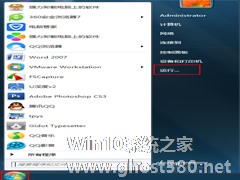
现在大部分人都使用的是Win7系统,除个别的使用Win8和Win10系统,Win7系统容易上手操作,Win7系统还有一项功能也许很多人都不知道吧。使用Win7系统的用户反应,自己的网络速度有一点慢,但是迁的网络不会小。正是因为Win7系统的这项功能限制了你20%的网速,使用才有一点慢。那么如何将它释放来提升网速?下面跟随小编一起看看如何释放Win7系统限制可保留带宽的20%网速。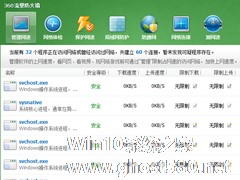
在日常电脑的使用中,如果碰到网速突然变慢的情况,我们一般会查询后台是否有进程占用了网速,在查询的时候,发现了一个名为Svchost.exe的服务一直在占用网速,对此我们该怎么处理呢?在解决问题之前,不妨先来了解一下Svchost.exe服务。
1、Svchost.exe是一个属于微软Windows操作系统的系统程序,微软官方对它的解释是:Svchost.exe是从动态链接...
Win7系统如何强制删除文件?不管是文件占用,还是文件正在运行,只要使用了一下步骤,就可以让该文件走投无路,当然,你也可以使用第三方工具,但第三方工具并不能无损删除文件,有时候可能还会牵连系统文件。
Win7系统如何强制删除文件?
1、关闭预览功能后删除
因为Windows系统一般都默认选中了视频和图片的“预览”功能,所以删除此类文件时会提醒“无法...
在工作的时候,我们是常常需要打开网页的,可是有不少用户遇到了脱机状态,却不知道IE脱机状态怎么解除,其实解决方法很简单,如果你不懂Win7系统IE脱机状态怎么解除的话,那就赶紧看看小编整理的以下文章内容吧!
方法/步骤:
1、打开IE浏览器,然后在标题栏空白处点击右键,在弹出菜单中选择“菜单栏”菜单项。
2、接着依次点击工具/Internet选项菜...
- Win7教程
-
-
操作系统排行榜
更多>> -
- Ghost Win8.1 64位 老机精简专业版 V2023.02
- 【老机专用】Ghost Win8 32位 免费精简版 V2022.01
- 【致敬经典】Ghost Windows8 64位 免激活正式版 V2021.08
- 微软Windows8.1 32位专业版免激活 V2023.05
- Windows11 22H2 (22621.1778) X64 游戏美化版 V2023.06
- Windows11 22H2 (22621.1778) X64 专业精简版 V2023.06
- 笔记本专用 Ghost Win10 64位 专业激活版(适用各种品牌) V2022.08
- GHOST WIN8 X86 稳定专业版(免激活)V2022.07
- Windows8.1 64位 免费激活镜像文件 V2022.07
- Windows 8.1 64位 极速纯净版系统 V2022
-
Win7教程排行榜
更多>>
- 热门标签
-